Coolmuster iOS Assistant 온라인 도움말
Coolmuster iOS Assistant를 위한 온라인 도움말 센터에 오신 것을 환영합니다! 이 부분에서는 이 제품에 대한 단계별 사용자 가이드, 자주 묻는 질문 및 자세한 정보를 알게 됩니다. 또한 질문이나 제안 사항이 있으면 여기에 의견을 남길 수 있습니다. 이제 이 Coolmuster iOS Assistant 소프트웨어의 주요 기능을 살펴보겠습니다.
주요 특징들:
* 장치의 모든 파일을 자동 스캔하여 기본 인터페이스에 표시합니다.
* iPhone/iPad/iPod에서 컴퓨터 또는 iTunes로 모든 파일을 백업으로 쉽게 내보낼 수 있습니다.
* 연락처, 메시지, 사진, 비디오, 음악, 메모, 책갈피, 책, 캘린더, 앱 등과 같은 다양한 파일을 지원합니다.
* 연락처, 책갈피, 캘린더, 책, iTunes 백업 등을 컴퓨터에서 iDevice로 가져옵니다.
* iPhone/iPad/iPod에서 데이터를 가져오고 내보내는 1-2-3단계.
* 모든 세대의 iPhone, iPad 및 iPod과 널리 호환됩니다.

시스템 요구 사항
운영체제: Windows 2000, 2003, XP, Vista, Windows 7, Windows 8, Windows 10.
RAM: 512MB 이상
프로세서: >750MHz Intel or AMD CPU
하드 디스크 여유 공간: 1GB 이상
설치 & 제거
설치:
아래 단계에 따라 이 소프트웨어를 컴퓨터에 설치하십시오. 매우 간단합니다.
* 다운로드 링크를 클릭하면 설치 파일을 받을 수 있습니다.
* 컴퓨터에서 .exe 파일을 찾을 수 있습니다. 그것을 클릭하면 설치를 상기시키는 창이 나타납니다. 계속하려면 인터페이스의 지시를 따르기만 하면 됩니다.
* 설치 후 바탕 화면에 빠른 시작 아이콘이 나타납니다.
제거:
소프트웨어를 저장한 설치 폴더로 이동하여 uninst.exe 아이콘을 찾습니다. 컴퓨터에서 전체 소프트웨어를 제거하려면 누르십시오.
등록
이 소프트웨어를 주문하자마자 이메일 상자에 등록 코드와 정식 버전을 다운로드하기 위한 URL이 포함된 편지가 전송됩니다. 평가판을 제거하고 컴퓨터에서 정식 버전을 다운로드하거나 무료 평가판에 소프트웨어를 직접 등록할 수 있습니다.
소프트웨어를 등록하려면 소프트웨어 인터페이스에서 "등록"을 클릭하여 등록 인터페이스로 들어가야 합니다. 라이센스가 부여된 이메일을 입력하고 코드를 등록하라는 메시지가 표시됩니다. 이메일 주소는 소프트웨어를 구입한 주소여야 합니다.
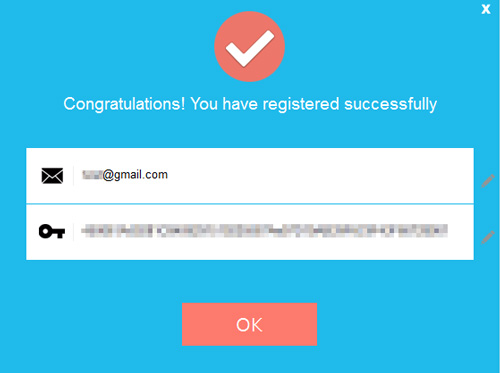
소프트웨어를 등록한 후 소프트웨어를 다시 시작하여 전체 기능을 직접 경험하십시오.
